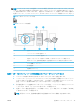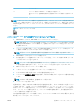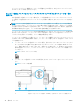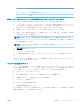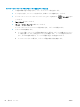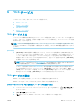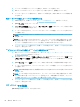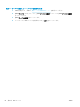User guide
4. プリンターは自動的にアップデートを確認し、Web サービスを設定します。
5. Web サービスが正しくセットアップされたことが表示されたら、[OK]をタッチします。
6. プリンターをサーバーに接続すると、情報ページが印刷され、画面に Web サービスの概要が表
示されます。
内蔵 Web サーバーを使用して Web サービスを設定するには
1. EWS を開きます。詳細については、99 ページの内蔵 Web サーバー を参照してください。
2. [Web サービス] タブをクリックします。
3. [Web サービスの設定] セクションで、[ セットアップ ]、[続行] の順にクリックし、画面上の指示
に従って使用許諾条件に同意します。
4. メッセージが表示されたら、プリンターによるアップデートの確認とインストールを許可するこ
とを選択します。
注記:更新が使用可能になると、自動的にダウンロードされてインストールされ、プリンターが
再起動します。
注記:プロキシ設定の入力を求められたら、ネットワークでプロキシ設定が使用されている場
合、画面の指示に従ってプロキシ サーバーを設定します。 プロキシの詳細情報がない場合は、
ネットワーク管理者またはネットワークを設定した人物にお問い合わせください。
5. プリンターをサーバーに接続すると、情報ページが印刷されます。 情報ページに表示される指示
に従って、設定を行います。
HP プリンター ソフトウェアを使用して Web サービスを設定するには(Windows)
1. HP プリンター ソフトウェアを開きます。 詳しくは、20 ページの HP プリンター ソフトウェア
を開きます(Windows)を参照してください。
2. 表示されたウィンドウで、[ [印刷、スキャン、ファクス] ] をダブルクリックして、[印刷] の下の
[プリンタを Web に接続] を選択します。 プリンターのホーム ページ (内蔵 Web サーバー) が開
きます。
3. [Web サービス] タブ、[続行]をクリックし、画面上の指示に従って使用許諾条件に同意します。
4. メッセージが表示されたら、プリンターによるアップデートの確認とインストールを許可するこ
とを選択します。
注記:更新が使用可能になると、自動的にダウンロードされてインストールされ、プリンターが
再起動します。
注記:プロキシ設定の入力を求められたら、ネットワークでプロキシ設定が使用されている場
合、画面の指示に従ってプロキシ サーバーを設定します。 詳細情報がない場合は、ネットワー
ク管理者またはネットワークを設定した人物にお問い合わせください。
5. プリンターをサーバーに接続すると、情報ページが印刷されます。 情報ページに表示される指示
に従って、設定を行います。
HP ePrint での印刷
[HP ePrint] を使用するには、以下を実行します。
82 第 6 章 Web サービス JAWW